win11电脑输入法怎么设置中文
- 分类:Win11 教程 回答于: 2021年08月28日 12:24:02
win11是微软最新的操作系统,因为还没正式版只有预览版,很多操作界面还是英文,有些网友安装后输入法都是英文,不知道win11怎么设置中文输入法。今天小编就教下大家win11电脑输入法设置中文的方法。
温馨提示:小白一键重装系统软件已支持win11一键升级了,假如你正为升级win11而烦恼,不妨试试小白一键安装windows11原版系统。
具体的步骤如下:
1、首先点击底部的开始菜单进入到设置中。
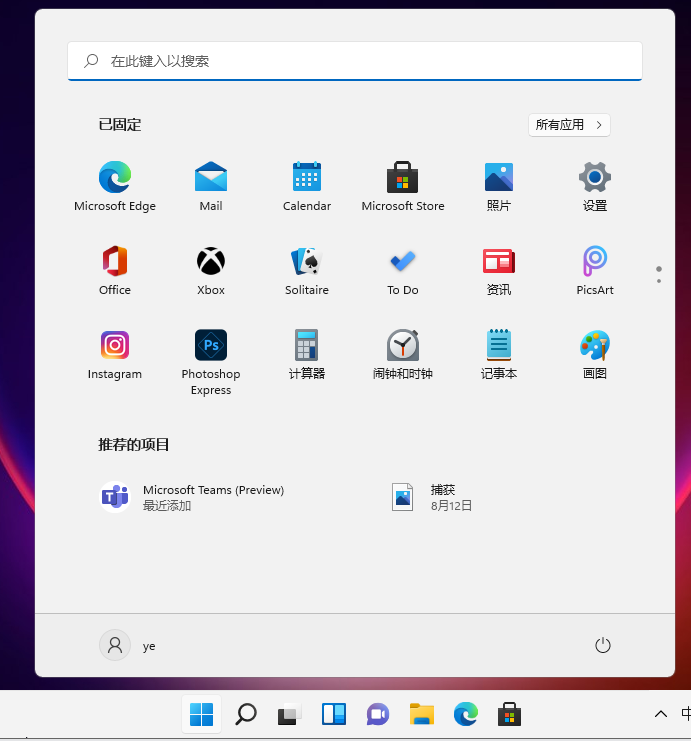
2、在打开的设置中,找到【Time & Language】也就是【时间和语言】,并且点击进入。(小编的电脑已经设置了中文语言包,所以显示的是中文)

3、进入后,在左侧的列表中点击【Language语言】,再在右侧的设置中,找到【add a language添加语言】。
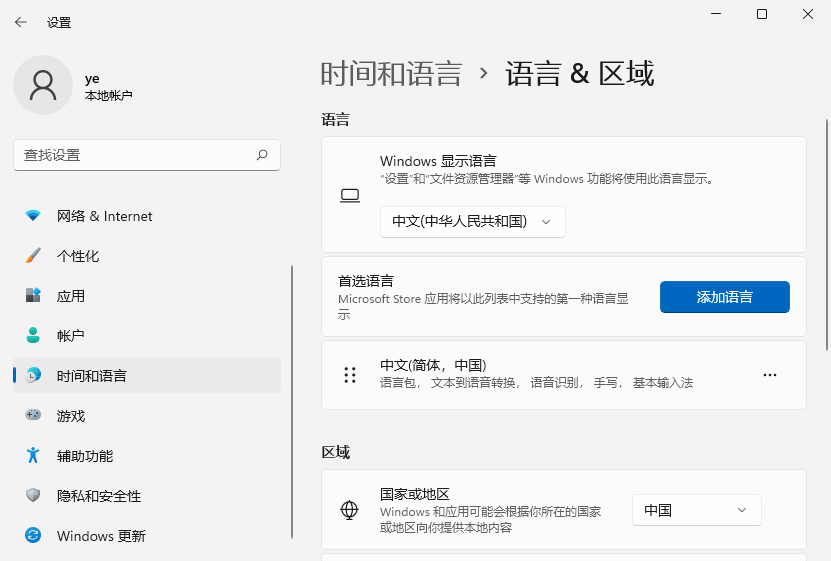
4、然后将滚动条拉倒最下面,就可以找到我们的中文,选择中文并点击【next下一步】。或者直接搜索中文。
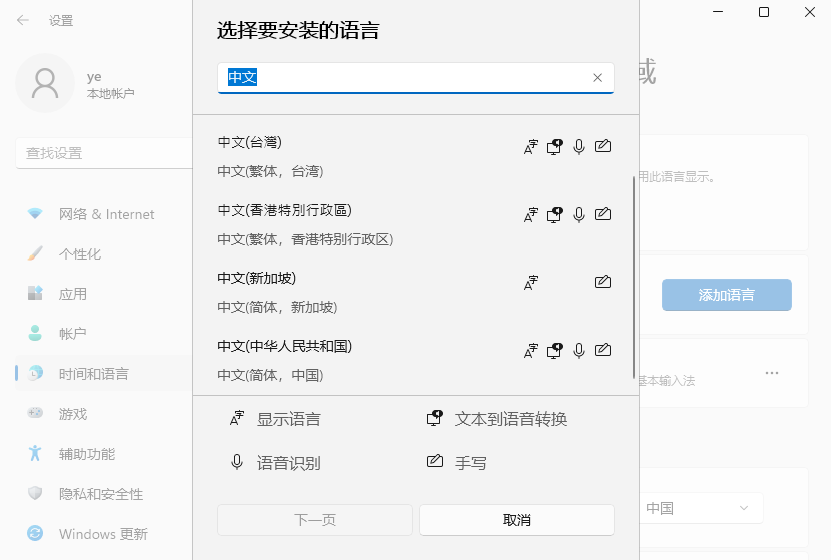
5、然后点击安装完成即可。安装完成后会重启电脑,之后再进入相同的设置中把中文调整到第一位就好了。
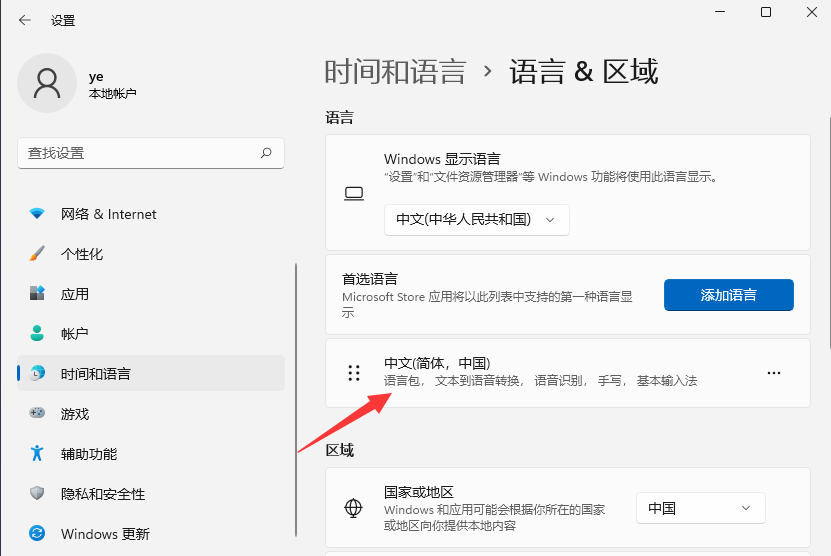
以上便是设置win11中文输入法,有需要的小伙伴可以参照教程进行操作。
 有用
29
有用
29


 小白系统
小白系统


 1000
1000 1000
1000 1000
1000 1000
1000 1000
1000 1000
1000 1000
1000 1000
1000 1000
1000 0
0猜您喜欢
- win11怎么更新回win10详细介绍..2022/05/11
- win11软件升级问题是否依然存在?..2023/11/09
- win11怎么屏幕快照的方法2022/11/29
- 微软windows11官网2021/12/18
- 怎么重装系统win11专业版2022/06/26
- Win11为何麦克风声音异常?2023/12/06
相关推荐
- 教你xbox手柄怎么连接win112022/11/13
- Win11活动历史记录查看方法详解..2023/12/21
- 鸿蒙仿win11主题安装指南:轻松打造炫酷..2024/11/02
- 电脑重装系统win11教程2022/05/08
- 尤里的复仇在Win11上卡顿?解决方案全解..2024/09/30
- windows11系统如何激活的教程..2021/12/19




















 关注微信公众号
关注微信公众号





